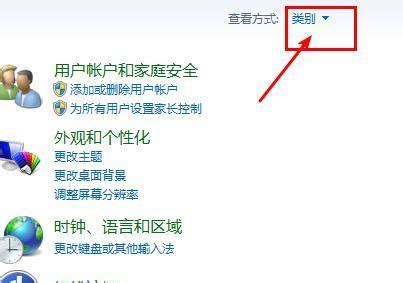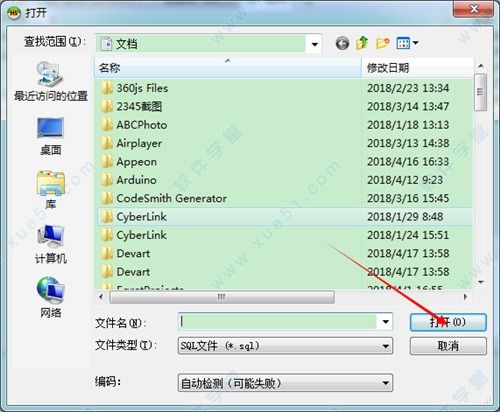如何掌握ePSXe 1.60 中文版PS模拟器的使用方法
PS模拟器ePSXe 1.60 中文版使用方法详解

对于许多热爱经典PlayStation游戏的玩家来说,能够在电脑上重温这些游戏无疑是一种巨大的乐趣。而ePSXe 1.60 中文版作为一款流行的模拟器软件,恰好满足了这一需求。本文将详细介绍如何使用ePSXe 1.60 中文版来模拟运行PlayStation游戏,让玩家能够在电脑上尽情享受这些经典之作。
一、下载安装ePSXe 1.60 中文版
首先,玩家需要从可靠的来源下载ePSXe 1.60 中文版。官方网站([http://www.psx4eva.com/](http://www.psx4eva.com/))是获取该软件的最佳途径,确保下载的软件是最新版本且安全无毒。下载完成后,双击安装包进行安装。在安装过程中,玩家需要按照提示进行操作,选择安装路径等选项。安装完成后,桌面上会出现ePSXe 1.60 中文版的快捷方式。
二、准备游戏文件
在使用ePSXe 1.60 中文版之前,玩家需要准备好要模拟运行的PlayStation游戏文件。这些文件通常以ISO、BIN/CUE等格式存在。玩家可以通过网络搜索引擎查找并下载这些游戏文件,但请注意,下载和分享未授权的游戏文件可能违反版权法规定,因此请确保所下载的游戏文件是合法的或自己拥有的。
将下载好的游戏文件放置在一个易于找到的目录下,例如桌面或专门的文件夹中。确保游戏文件的完整性,以免影响模拟器的正常运行。
三、创建模拟器配置文件
双击桌面上的ePSXe 1.60 中文版快捷方式,打开模拟器。在首次运行时,模拟器会提示玩家创建一个新的配置文件。点击“新建”按钮,进入配置文件创建界面。
在创建界面中,玩家需要为配置文件命名,并选择一些基本的设置。例如,可以选择模拟器的显示模式(全屏或窗口模式)、音频和视频插件等。这些设置可以根据玩家的电脑配置和个人喜好进行调整。
四、配置模拟器设置
在创建好配置文件后,玩家需要进入模拟器的设置界面进行一些详细的配置。点击模拟器界面上的“配置”按钮,进入设置界面。
1. 语言设置:在设置界面中,找到“语言”选项卡,将语言设置为中文。这样,模拟器界面将显示为中文,方便玩家进行操作。
2. BIOS设置:BIOS是模拟器运行PlayStation游戏所必需的。在设置界面中,找到“BIOS”选项,并选择适当的BIOS文件。玩家可以从官方网站或其他可靠来源下载BIOS文件,并将其放置在与模拟器相同的目录下。推荐使用SCPH1001或SCPH7502等常见的BIOS文件。
3. 视频插件配置:视频插件负责模拟器的图像显示。在设置界面中,找到“视频”选项,并选择适合玩家显卡的视频插件。例如,如果玩家的显卡支持OpenGL,可以选择Petes OpenGL插件。在选择好插件后,还可以进一步调整图像质量、分辨率等参数。
4. 音频插件配置:音频插件负责模拟器的声音输出。在设置界面中,找到“音频”选项,并选择适合的音频插件。例如,可以选择Eternal SPU Plugin等插件来获得更好的音质效果。同样地,玩家还可以调整音量、声道等参数以满足个人需求。
5. 光驱插件配置:光驱插件用于加载游戏文件。在设置界面中,找到“CD-ROM”选项,并选择适合的光驱插件。推荐使用Petes CDR ASPI/IOCTL Driver光驱插件,它支持多种操作系统并具有良好的兼容性。在配置光驱插件时,玩家需要选择正确的光驱符号和读取方式。
6. 手柄设置:如果玩家使用手柄进行游戏,需要在设置界面中进行手柄配置。找到“控制器”选项,并根据手柄的型号和按键布局进行设置。确保每个按键都能正确映射到模拟器上的相应功能。
五、加载并运行游戏
完成模拟器的配置后,玩家可以开始加载并运行游戏了。在模拟器界面上,找到“载入”按钮(通常位于“主”选项卡下),并点击它。在弹出的文件选择对话框中,浏览到之前放置游戏文件的目录,选择要运行的游戏文件(如ISO文件),然后点击“打开”按钮。
等待一段时间后,游戏将开始加载并显示在屏幕上。在加载过程中,屏幕右上角会出现一个进度条表示游戏的加载进度。请耐心等待进度条加载完毕后再开始玩游戏。
六、调整游戏设置(可选)
在运行游戏时,玩家可能会发现某些设置不符合个人喜好或电脑配置。此时,可以在游戏运行过程中随时暂停游戏并返回模拟器设置界面进行调整。例如,可以调整图像质量、声音效果、手柄按键映射等参数以获得更好的游戏体验。
七、保存游戏进度
在玩游戏过程中,玩家可以随时保存游戏进度以便下次继续游戏。ePSXe 1.60 中文版通常会自动保存游戏进度到指定的目录下。玩家也可以在游戏设置界面中手动设置保存路径和保存格式等选项。在保存游戏进度时,请确保选择正确的存档位置和文件名以避免数据丢失。
八、注意事项
1. 电脑配置要求:使用ePSXe 1.60 中文版模拟运行PlayStation游戏需要一定的电脑配置。请确保玩家的电脑满足软件的系统要求,并且已经安装了最新版本的DirectX和声卡驱动程序。这些条件是保证模拟器正常运行的基础。
2. 版权问题:请注意版权法规定,在使用模拟器进行游戏时请确保所玩的游戏是合法的或自己拥有的。分享未授权的游戏文件可能违反法律并导致法律责任。
3. 兼容性问题:由于不同游戏和电脑配置的差异性,可能会出现兼容性问题导致游戏无法正常运行或出现错误提示。此时,请尝试更新显卡驱动程序、关闭其他正在运行的程序或尝试使用其他模拟器软件进行测试。
4. 性能优化:为了提高游戏运行的流畅度和画面质量,玩家可以在模拟器设置界面中进行一些性能优化调整。例如,可以选择适合玩家显卡的视频插件和调整图像质量参数等。
通过本文的介绍,相信玩家已经了解了如何使用ePSXe 1.60 中文版来模拟运行PlayStation游戏的方法。只要按照上述步骤进行操作并注意相关事项,玩家就可以在电脑上尽情享受这些经典游戏了。希望这篇文章能对玩家有所帮助!
- 上一篇: 如何完成Fate新章CCC藤川大河处的所有任务?
- 下一篇: 揭秘:梦见睡在狗身旁的神秘预兆!
-
 如何使用PS3模拟器资讯攻略11-29
如何使用PS3模拟器资讯攻略11-29 -
 PS3 RPCS3模拟器如何安装与使用?资讯攻略01-30
PS3 RPCS3模拟器如何安装与使用?资讯攻略01-30 -
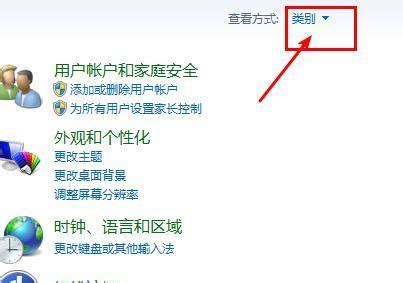 PS3 RPCS3 模拟器安装与使用指南资讯攻略02-26
PS3 RPCS3 模拟器安装与使用指南资讯攻略02-26 -
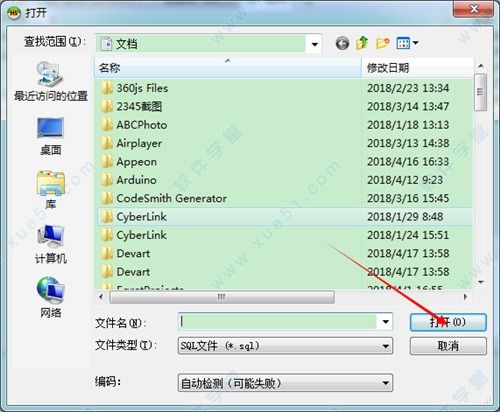 PS2版WWE 2008键盘设置及操作方法是什么?资讯攻略04-05
PS2版WWE 2008键盘设置及操作方法是什么?资讯攻略04-05 -
 PCSX2模拟器手柄配置详细图解教程资讯攻略11-27
PCSX2模拟器手柄配置详细图解教程资讯攻略11-27 -
 《伏魔英雄传1.60》中水神专属武器合成方法资讯攻略04-12
《伏魔英雄传1.60》中水神专属武器合成方法资讯攻略04-12